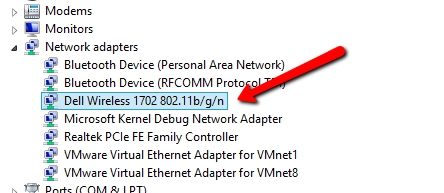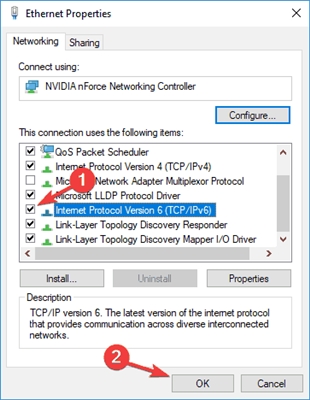Ak ste si zakúpili mobilný smerovač TP-LINK M5250 a rozhodli ste sa ho nakonfigurovať, pravdepodobne budete mať otázku, ako zadať jeho nastavenia. TP-LINK M5250 nie je koniec koncov obyčajný smerovač, ktorý je dodávaný so sieťovým káblom. Toto je mobilný smerovač a dodáva sa iba kábel USB, pomocou ktorého môžete smerovač pripojiť k počítaču. A som si istý, že veľa ľudí sa pravdepodobne pokúša zadať nastavenia TP-LINK M5250 pomocou kábla USB. Pravdepodobne hľadajú nejaké ovládače, programy atď.
Ale tam je všetko trochu inak, teraz sa bližšie pozrieme na proces zadávania nastavení mobilného smerovača M5250. Prihláste sa do nastavení, rovnako ako v bežných smerovačoch, na sieťovej adrese 192.168.0.1. Pri pripojení cez sieť Wi-Fi. Mimochodom, router je dodávaný s dobrou inštrukciou krok za krokom. Pravda, v angličtine.
Prejdeme k ovládaciemu panelu TP-LINK M5250
Router zapnete stlačením a podržaním vypínača. Ak sa nezapne, je pravdepodobne batéria úplne vybitá, pripojte ju k počítaču (alebo pomocou sieťového adaptéra) pomocou nabíjacieho kábla USB a zapnite ju.
Ďalej sa pozrime na všetko v krokoch:
1 Pripojte zariadenie (notebook, tablet, smartphone), z ktorého chcete vykonať nastavenie, k sieti Wi-Fi, ktorá bude distribuovaná protokolom TP-LINK M5250. Ak je smerovač nový a nezmenili ste názov bezdrôtovej siete, bude to štandardné. Takto to vyzerá na notebooku:

Sieť je predvolene zabezpečená. A továrenské heslo pre sieť Wi-Fi je uvedené na vnútornej strane krytu, ktorý zakrýva batériu.

Pozeráme sa na heslo a určujeme ho na pripojenie.

Po pripojení k bezdrôtovej sieti nášho smerovača môžeme pokračovať.
2Otvorte ľubovoľný prehľadávač, zadajte adresu do panela s adresou 192.168.0.1, a choďte na to. Táto adresa je uvedená v pokynoch pre TP-LINK M5250.
Zobrazí sa autorizačná stránka, na ktorej je potrebné zadať používateľské meno a heslo pre vstup do nastavení. V telefóne TP-LINK M5250 je predvolené používateľské meno admina heslo jeadmin... Označíme ich a klikneme na „Prihlásiť sa“. Ak ste tieto údaje zmenili a nepamätáte si ich, musíte obnoviť výrobné nastavenia.

Mali by sme vidieť stránku s nastaveniami nášho smerovača TP-LINK M5250.

To je všetko, prešli sme na webové rozhranie smerovača, kde môžete nastaviť ľubovoľné parametre: konfigurovať internet, sieť Wi-Fi, zmeniť heslo bezdrôtovej siete atď.
Všetko je veľmi jednoduché a priame, rovnako ako v bežnom smerovači. Iba v tomto prípade sa nedá pripojiť pomocou sieťového kábla, všetko sa deje cez sieť Wi-Fi.